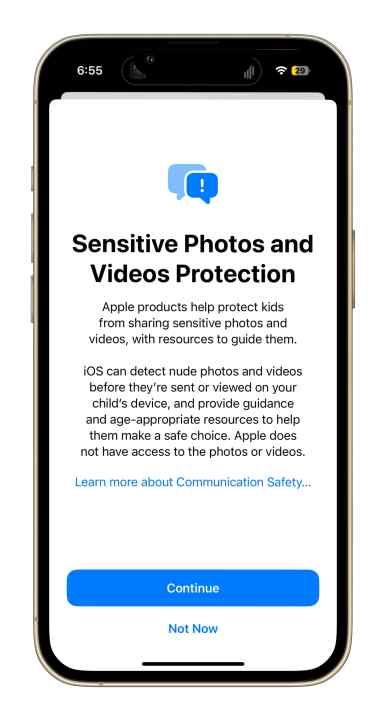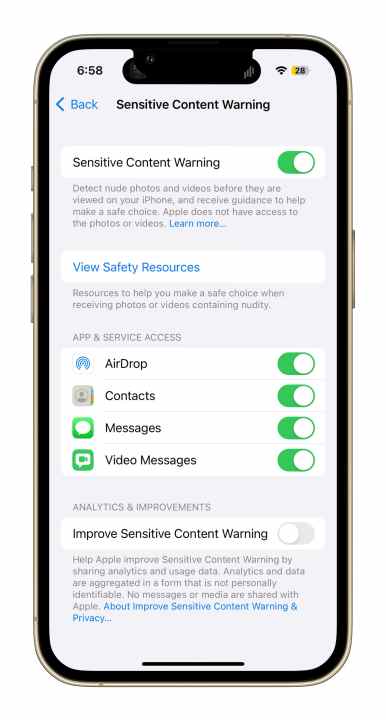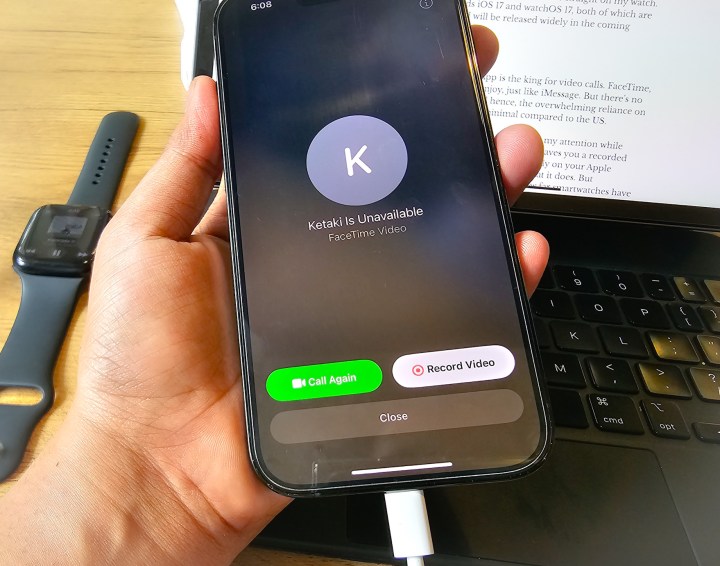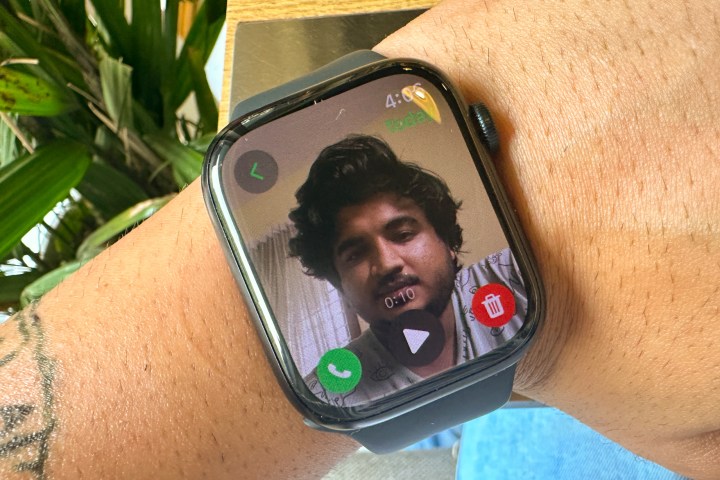Uso o iOS 17 há meses. Essas 4 coisas novas são as melhores
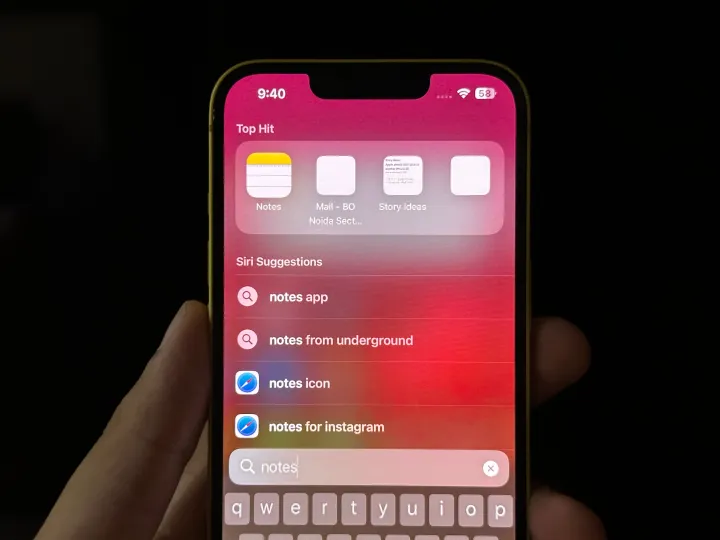
O lançamento do iOS 17 é oficial e renova a experiência de software em iPhones que datam desde o iPhone XR. Tenho testado no meu iPhone 14 Pro desde o lançamento do primeiro beta público, correndo o risco de uma vida útil da bateria não confiável e travamentos aleatórios em toda a linha.
Até agora, percebi que o iOS 17 não traz nenhuma mudança dramática em toda a interface do usuário, mas apresenta uma ampla gama de novos recursos que se concentram no lado prático das coisas. Com o iOS 17, a Apple prestou atenção especial a adições aparentemente pequenas, mas significativas, de qualificação de recursos.
Aqui está uma breve visão geral das áreas cruciais onde o iOS 17 realmente se destaca para mim em termos de tornar a vida mais fácil.
AirDrop é mais seguro e melhor

A Apple fez algumas mudanças interessantes no AirDrop e em sua arquitetura subjacente com o iOS 17. Ao transferir dados entre dois dispositivos, se o remetente do iPhone sair do alcance, a transferência continuará pela Internet. Depois, há o NameDrop, que permite compartilhar detalhes de contato apenas aproximando dois iPhones (ou um iPhone e um Apple Watch).
Da mesma forma, você também pode iniciar uma sessão SharePlay para reprodução de mídia apenas reunindo dois dispositivos compatíveis. Mas a melhoria mais notável no AirDrop é a Apple colocá-lo sob seus protocolos de segurança de conteúdo. Resumindo, um estranho ou mau ator não será mais capaz de enviar uma foto nua para o seu telefone sem cerimônia.
Na verdade, essa é uma velha doença de “cyber flashing”. No final do ano passado, um piloto da Southwest Airlines alertou os passageiros indisciplinados que, se não parassem de lançar nus no AirDropping para outros passageiros, o voo voltaria ao ponto de partida, sem partida à vista.
Em um relatório de 2019, a ABC News observou que o AirDropping de material pornográfico e pessoal explícito se tornou um incômodo sério nas instituições educacionais. No início deste ano, em maio, o Departamento de Polícia de Tulsa prendeu um homem por compartilhar fotos suas nuas de forma não consensual com estranhos via AirDrop.
Felizmente, a Apple adicionou uma nova opção de filtragem de mídia explícita no iOS que verifica fotos e vídeos em busca de nudez. Depois de detectar material questionável, ele automaticamente desfoca o conteúdo com um aviso apropriado. A janela de anexo de imagem também oferece uma opção para bloquear o remetente e outra ferramenta para buscar o suporte adequado.
A Apple chama isso de Aviso de Conteúdo Sensível e pode ser habilitado seguindo este caminho: Configurações > Privacidade e Segurança > Aviso de Conteúdo Sensível . Curiosamente, esse recurso também abrange mídia compartilhada em Mensagens, Contatos, FaceTime e Mensagens de Vídeo. Apenas tenha em mente que isto não é o mesmo que os recursos de Segurança de Comunicação, que visam principalmente proteger as crianças.
Safari fica mais conveniente
O Safari não é meu navegador favorito, apesar de viver profundamente no ecossistema da Apple. Mas finalmente adicionou alguns recursos que me fizeram repensar minha afinidade com o Chrome no celular. O primeiro é a capacidade de criar perfis de usuário.

Sou um colecionador de guias desavergonhado, mas as coisas rapidamente ficam caóticas quando abro o bloco de guias, tentando em vão encontrar aquela guia com um artigo que quero ler. Felizmente, com a chegada dos perfis no Safari com iOS 17, posso manter minhas guias de pesquisa, notícias e entretenimento organizadas em um slot separado.
Além de criar vários perfis, você pode atribuir a eles uma iconografia identificável e um código de cores adequado que serve como tema de fundo para cada perfil de navegação, para que você não fique confuso. Para maior comodidade, o histórico, extensões, cookies de guia, favoritos e cookies são armazenados separadamente para cada perfil.
Para alguém que costuma mergulhar na seção de histórico para recuperar um grupo de guias excluído acidentalmente, lembrar o perfil do usuário ativo torna a tarefa muito mais fácil. Falando em história, se você é uma das pessoas que mantém uma lista de leitura online – e sempre se esquece dela – você pode adicionar sua lista de leitura do Safari diretamente na tela inicial.
Outra adição interessante é que o Safari agora pode coletar automaticamente códigos de verificação únicos que chegam por e-mail. Na próxima vez que você acessar uma página de senha de uso único (OTP) no Safari, o navegador exibirá o código e preencherá o campo de preenchimento automático. Até agora, essa conveniência foi limitada aos códigos OTP que aparecem no aplicativo Mensagens.
Finalmente, a Apple está colocando guias anônimas no Safari atrás de uma camada de autenticação biométrica. Esse recurso já está disponível no Chrome, mas é bom ver que o Safari finalmente está se atualizando. Na próxima vez que você abrir uma guia anônima minimizada no Safari, o navegador da Apple solicitará a verificação do Face ID ou Touch ID antes que você possa ver o conteúdo da página.
Ligar é divertido
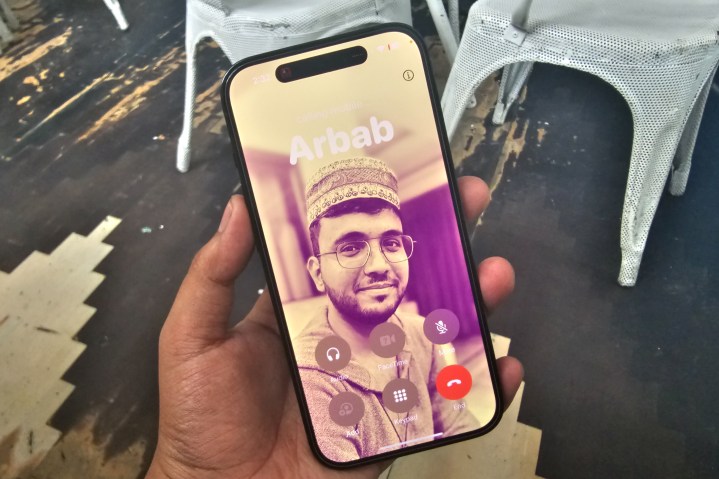
A primeira novidade que testei quando chegou na versão beta do iOS 17 foi o Contact Posters . É essencialmente um pôster em tela inteira que serve como cartão de contato. Isso significa que pode ser uma tela divertida para mostrar o seu melhor lado, ou o mais bobo, aos seus contatos.
Mas não foi apenas ao lado divertido que a Apple prestou atenção. Você pode escolher como compartilhar seu pôster de contato e quem não pode vê-lo. Depois de configurado e os controles de privacidade ativados, você verá uma bela tela de chamada, mesmo quando o telefone estiver bloqueado.
Do lado da conveniência, a Apple quer reinventar o temido correio de voz. Eu não gosto de mensagens de voz. Poucas pessoas no meu círculo o fazem. Acompanhando as preferências de uma geração que prefere assistir coisas a ler ou ouvir, agora você pode gravar um pequeno vídeo e soltá-lo no correio de voz do destinatário.
E aqui está a melhor parte. Se você tiver um Apple Watch rodando watchOS 10 , poderá ver esse vídeo diretamente no seu smartwatch . No lado da acessibilidade, os correios de voz em áudio agora são acompanhados por transcrições de texto para que você possa ler o que a outra pessoa quer dizer, mesmo que no momento você não esteja em condições de ouvi-lo.
Você pode até interagir com o Siri e usar o recurso Live Speech durante chamadas FaceTime. E se você quiser uma tela gigante para videochamadas, bem, o FaceTime também conseguiu suporte para transmissão em uma Apple TV 4K. Por uma questão de segurança, o iOS 17 também apresenta uma opção para recusar automaticamente chamadas FaceTime de números que não estão salvos na sua lista de contatos.
A pesquisa fica mais inteligente
O Spotlight é o coração da pesquisa no dispositivo do seu iPhone. Com o iOS17, isso vai mais fundo. Quando você procura um aplicativo no Spotlight, ele não apenas sugere o ícone do aplicativo, mas também mostra a função usada com mais frequência nesse aplicativo. A Apple chama isso de atalhos de aplicativos, o que faz sentido.
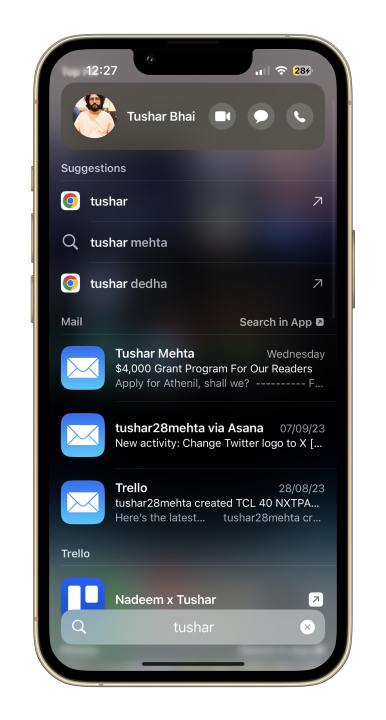
Por exemplo, se você procurar Mensagens, o Spotlight mostra as últimas conversas nos aplicativos de Mensagens padrão. Em seguida, ele vai além para mostrar as ferramentas relevantes relacionadas ao aplicativo Mensagens na seção Configurações. Se você pesquisar fotos, terá a opção de ir direto para a pasta Favoritos, entre outros atalhos escolhidos de forma inteligente.
Mas, como mencionei acima, o sistema de pesquisa agora vai muito fundo. Por exemplo, se você procurar a palavra “gato” no campo de busca do aplicativo Fotos, verá todas as fotos e vídeos que retratam um gato. Na verdade, nos vídeos selecionados, você verá todos os pontos onde um gato aparece em um vídeo claramente marcado com etiquetas azuis na linha do tempo.
Se você está procurando um controle específico, mas não consegue encontrá-lo no aplicativo Configurações, o Spotlight oferece um atalho direto. Então, digamos que você não tenha certeza se as configurações do modo escuro estão localizadas na seção Tela ou Bateria. Basta digitar “modo escuro” no campo de pesquisa do Spotlight e você verá o atalho de um clique para interagir com o recurso.
Da mesma forma, se você inserir o nome de um conhecido, receberá atalhos relacionados à comunicação com essa pessoa em diferentes aplicativos. Por exemplo, se eu digitar o nome do meu colega Tushar na pesquisa do Spotlight, vejo controles rápidos para chamadas, mensagens, FaceTime, e-mail e aplicativos de colaboração de tarefas de terceiros, como o Trello. Resumindo, o Spotlight está realmente tomando forma como um sistema de pesquisa no dispositivo mais inteligente e significativo com a chegada do iOS 17.
Os benefícios de um sistema de pesquisa melhor também se estendem ao aplicativo Mensagens. Agora permite refinar sua pesquisa usando várias palavras-chave e filtros. Por exemplo, você pode combinar o nome de uma pessoa, a palavra-chave do texto e o tipo de arquivo (URL, foto, etc.) para encontrar rapidamente o que procura.